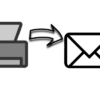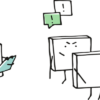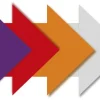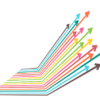クラウドPBXで上手く受信できない等不具合・障害がある場合の対処法まとめ
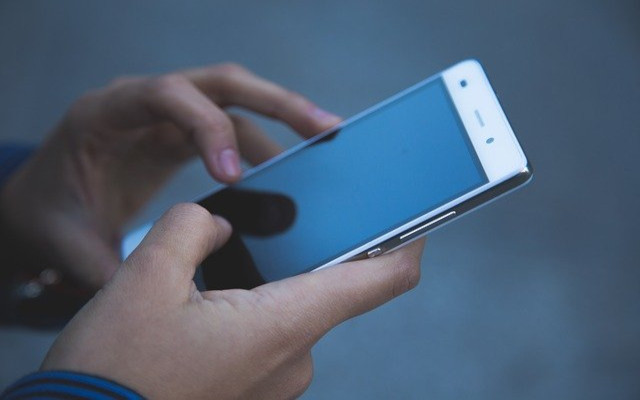
クラウドPBXとは
クラウドPBX(cloud pbx)とは、今まで装置で提供していた機能をクラウド上のサーバーが提供するサービスのことを言います。
つまりオフィス内にPBXという機械を置く必要がないクラウド電話で、仕組みとしては、クラウド上にPBX(主装置)があるクラウド型PBXビジネスホンだと思ってください。
それによって、たくさんのメリットを受けることができます!
詳細はこちら↓

しかし、クラウドPBXは、インターネットを使った電話のため、ネットワーク設定や速度によって、障害が発生して、うまく通話ができない事があります。
今回はその対処法をまとめてみました!以下、パターンごとに分けてご紹介します!
取り急ぎ、改善のために行いたい事
1.端末の再起動
PCやスマートフォン、電話機の再起動をすれば解消するケースが多いです。
2.アプリの再起動
電話アプリは通常バックグラウンドでも動いていますので、一度それを落としてみましょう。その後、再度アプリを起動させると解消する可能性があります。
3.アプリの再インストール
PCソフトフォンアプリやスマホの通話アプリを一度削除し、再度インストールしてみましょう。
この1.2.で大抵の問題は解決することが多いです。
4.WIFIと携帯電波(4G,5G等)を切り替えてみる
クラウドPBXではなく、ネットワークが原因の場合、これで解消します。一度ネットワークを切り替えてみましょう。仮にWIFIだとうまく繋がらないが、携帯電波だとつながる場合、社内のWIFIがきちんと稼働しているか、入力下WIFIのパスワードは正しいかなどを確認しましょう。
この後は、症状別にさらに詳しく不具合の解決方法をご紹介していきます。
クラウドPBXが一切、発着信しない場合
1.インターネットが繋がっていない
そのPCやスマートフォンがインターネットにつながっていない可能性があります。ブラウザでどこかHPが表示されるかを試してみましょう。たまにSIP電話機でLANケーブルが違うポートに刺さっていて、ネットにつながっていないというケースがあります。電話機の場合も、スマートフォンの場合もネットにきちんとつながると画面内で、緑色のマークがつくなど、分かるようになっている事が多いです。
ネットにつながっていないことが分かった場合は、電話機やPCの場合、LANケーブルがきちんと正しい場所に刺さっているか、抜き差しして確認しましょう。スマートフォンだと、WIFIか携帯電波につながっているか設定を見直してみましょう。
また、社内ネットワーク全体がインターネットにつながっていない場合は、ルーターやONUの再起動を行いましょう。まれに、プロバイダーや光ファイバーの滞納で契約が解約されてしまい、使えなくなっているケースもありました。場合によっては、プロバイダーやNTT等の障害の可能性もあります。ネットワーク全体が繋がっていない場合は、まず光ファイバー・プロバイダー等のHPを確認してみることをおすすめします。
全体ではなく、一部端末のみネットにつながっていない場合は、その端末までのLANケーブルの断線、もしくはHUBの故障の可能性があります。
2.入力した設定情報が間違っている
URLやID、パスワードの入力が間違っている可能性があります。再度、設定情報の入れ直しを行いましょう。
3.UTM、ルーターの設定
クラウドPBXで使うポートをUTMやルーター等の設定でブロックしている可能性があります。該当ポートの開放を行いましょう。
WIFIや有線LANなどで、社内ネットワークにつないでいる場合、携帯電話4G回線で改善するか確認しましょう。改善する場合は、UTM等のファイアーウォールがブロックをしています。
クラウドPBXがうまく着信するとき、しない時がある場合
1.ネットワーク速度の確認
スマホの場合は、キャリアの4G回線とWIFIと両方確認しましょう。PCの場合は、普段接続しているネットワークがWIFIなら、WIFI。LANケーブルでつないでいるなら、その状況で接続して、速度を計測してみましょう。
| ネットワークごとの推奨利用速度 | WIFI | 4G回線、LANケーブル |
| 下り | 40M以上 | 30M以上 |
速度が上記以下の場合、WIFIルーターの入れ替えでWIFI6対応にしてみる。また、スマホの場合端末ごとに速度が異なりますので、新しい機種にする事で大きく改善するはずです。
| スマホ端末ごと速度比較 | iphone8 | iphone13 | DIGNO BX | DIGNO BX2 |
| 最大下り速度 | ~600Mbps | 400~838Mbps | 112.5Mbps | 525Mbps |
| メモリ | 2GB | 4GB | 3GB | 4GB |
スマートフォンも、端末ごろに掴める電波が異なり、CPUやメモリも違うため、速度に大きく差が出ます。
特に、着信したり、しなかったりという場合には、ネットワーク速度が原因の事が多いので、まずは速度を計測し、ルーターや端末の入れ替え、もしくLANケーブルを新しいカテゴリ6A以上にするなどの対応をオススメ致します。

また、ymobileやUQなどの格安SIMでは、速度が、ドコモ、ソフトバンク、AUと比べると大きく下がりますので、キャリアについては、3大キャリアへの変更をオススメ致します。
2.アプリの起動設定
PCソフトフォンやスマホアプリが端末自体の再起動時に、一緒に立ち上がる設定か確認しましょう。また、無料のアプリだと、スマホでプッシュ通知が機能していない可能性があります。この場合、画面がスリープ状態だと、着信通知が届きません。アプリ自体の変更を検討しましょう。
スマホの場合、有料ですが、Groundwireがオススメです。
⇒Acrobits Groundwire/iphoneの場合
⇒Groundwire: VoIP SIP Softphone/Androidの場合
3.WIFIと携帯電波ネットワークで比較してみる
特にスマートフォンで発生するのですが、携帯電波とWIFIでは、環境ごとにネットワーク速度に大きな差が出ます。WIFIにつながっている時と、携帯電波につながっている時で、着信するまでの時間を比較してみましょう。もし、WIFIが遅い場合は、ルーターを最新のWIFI6対応機種に買い替えなどをオススメします。
クラウドPBXが一切着信しないが、発信はできる場合
1.スマホアプリの通知設定
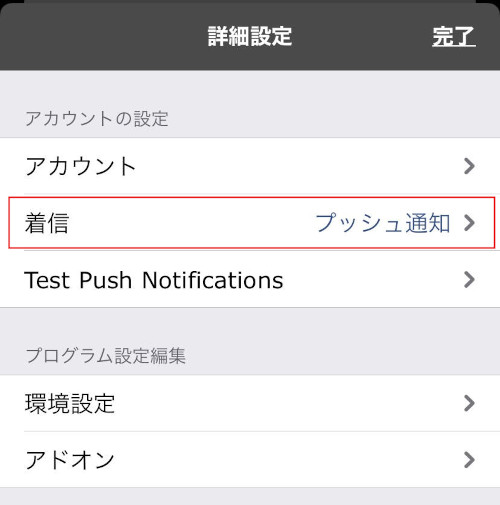
iphone版groundwireの画面
着信しないが、発信できる場合は、通知設定が抜けている可能性があります。各クラウドPBX用アプリで通知設定を見直してみて、通知できる状態になっているかを確認しましょう。
groundwireの場合の設定箇所
(iphone) 右上の歯車 > 着信
(Android)右上の点3つ > 設定 >着信方法
でプッシュ通知になっているかを確認しましょう。
また、プッシュ通知のテストもgroundwireはできますので、「プッシュ通知のテスト」もしくは「Test Push Notifications」を押して、きちんと通知されるかテストしてみましょう。
2.スマホアプリの着信拒否設定
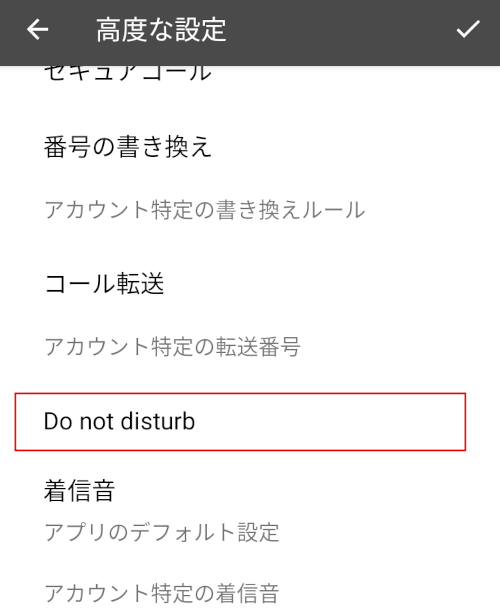
android版groundwireの画面
着信拒否設定になっていないかを確認しましょう。
groundwireの場合の設定箇所
(iphone) 右上の歯車 > アカウント > 該当アカウントの詳細設定 > 着信拒否
(Android)右上の点3つ > 設定 > アカウント > 該当のアカウントの高度な設定 > Do not disturb
の中で設定できます。該当ルールがあれば、削除してみましょう。
3.スマホ本体の通知設定
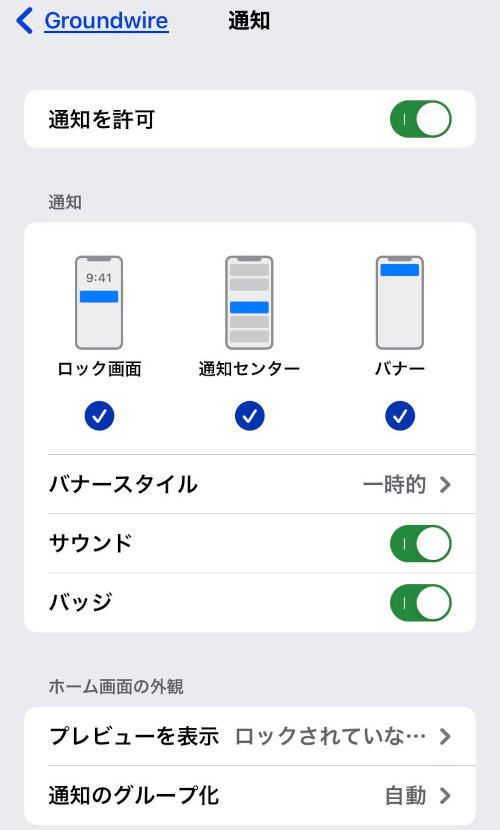
iphoneの通知設定画面
スマホ本体の通知設定がONになっているかを確認しましょう。
groundwireの場合の設定箇所
(iphone) 本体の設定アプリ > クラウドPBXアプリを選択 > 通知 通知を許可になっていて、ロック画面、通知センター、バナー等全部チェックされてますでしょうか?また、サウンドやバッジもオンにしておきましょう。
(Android)本体の設定アプリ > アプリと通知 > クラウドPBXアプリを選択 > 通知 全部ONになっているでしょうか?
4.クラウドPBXの着信設定
クラウドPBXの管理画面から、着信設定を確認しましょう。該当端末の着信が外れていて、発信専用の設定になっている場合があります。
また、留守電話や転送設定があると、着信しないので、これらを設定している場合は、解除を行いましょう。
5.UTM、ルーターの設定
クラウドPBXで使うポートをUTMやルーター等の設定でブロックしている可能性があります。該当ポートの開放を行いましょう。
相手、もしくはこちらの声が相手側に届かない(片側通話)場合
1.NAT越えの設定が考えられます
NATとは、IPアドレス節約の為、ルーターの中にいる各端末には社内だけしか使わないIPアドレスを割り振る技術を言います。これにより、各端末にIPアドレスをルーターが自動的に割り振ることができて、非常に便利なのですが、外部の端末と社内LAN内の例えば電話機が1対1で通話する場合に、IPアドレスが分からず、うまく通信ができません。
このときに、NAT越えの設定を行います。本来は、ポート5060をつなぎっぱなしにしているため、NAT越えで問題は発生しないのですが、もし片側通話が発生している場合は、STUNサーバーを設定することで、解決する可能性があります。クラウドPBXメーカーに相談しましょう。
2.アプリのスピーカー設定
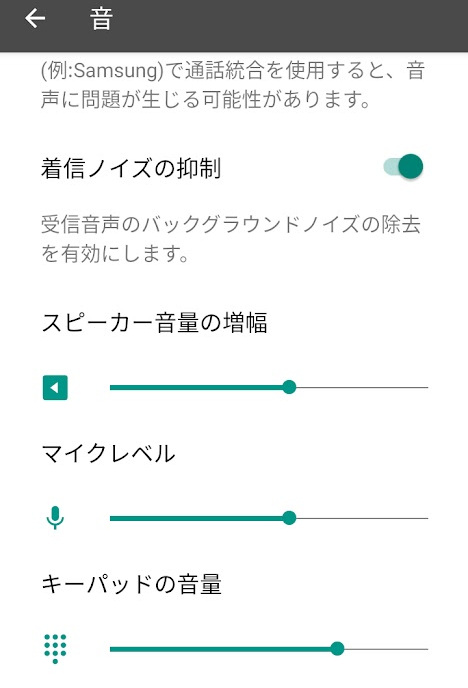
android版groundwireの画面
アプリの音量設定が小さくなっていて、相手に声が聞こえない可能性があります。
以下の設定を確認しましょう!
groundwireの場合の設定箇所
(iphone) 右上の歯車 > 環境設定 > サウンド設定 > 受話音量、通話音量を適宜調整します。
(Android)右上の点3つ > 環境設定 > 音 > スピーカー音量の増幅、マイクレベルを適宜調整します。
電話機だけがうまく発着信しない
1.IPアドレスがきちんととれているかを確認する
一般的には、192.168.*.*というIPアドレスが各電話機に割り振られます。特に50人以下規模の企業であれば、ほとんどこの設定になると思います。電話機のメニューで、ネットワーク設定などから、IPアドレスが確認できますので、調べてみましょう。なお、IPアドレスが取れていない場合、たいていは赤いランプがついていると思います。
この場合は、LANケーブルがきちんと正しい場所に刺さっているか、確認後、再起動してみましょう。それでも解決しない場合、社内のインターネットがきちんとつながっているかを確認しましょう。社内の他のPCでネットはきちんと見れている場合、電話機の設定情報が間違っている可能性があります。電話機の設定情報を再度入れなおしてみましょう。
それでも改善しない場合、ルーターの設定の可能性があります。ルーターのIPアドレスを自動で割り振るDHCPが機能していない可能性があります。この場合、電話機のIPアドレスも一般的なものではなく、あまりみない数字が並ぶIPアドレスになっていると思います。
2.STUNサーバー設定を削除してみる
先ほど方通話の場合、STUNサーバーの設定についてご説明しましたが、逆にこれが原因でうまく作動しなくなるケースがあります。一旦、SUTNサーバーの設定情報を削除してみましょう。
Androidスマホのみうまく作動しない場合
Androidスマホは、端末ごとにOSのバージョンが異なり、挙動も異なりまして、うまくクラウドPBXアプリが着信しないケースがあります。端末をiphoneにすることで、解決する場合がありますので、端末の切り替えを検討しましょう。
特定の端末のみ着信するのが遅い
この場合、設定は問題なく、あとはネットワーク速度の差で遅延が発生しています。なお、基本的には、インターネットを使っていますので、端末ごとに若干の差は発生します。また、有線LAN接続の方が、ほぼ毎回先に着信し、WIFIや携帯電波でつないでいる場合、若干遅れて着信します。ノートPCをWIFIで使っている場合は、有線LANケーブルでの接続にできないか検討しましょう。
スマホアプリの場合、設定によって、改善することがあります。携帯電話ネットワークを優先するか、WIFIを優先するか選べたりしますので、その設定を見直してみましょう。
iphoneのネットワーク切り替えは、ショートカットを使わない
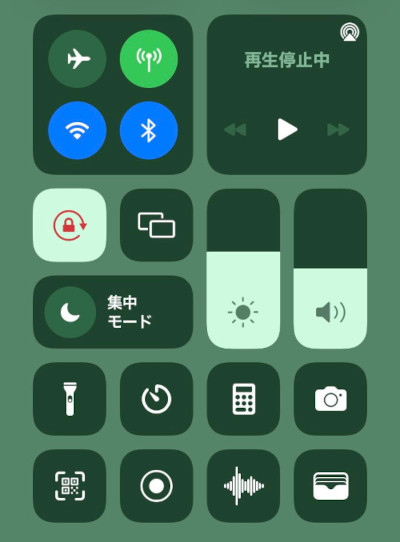
ios11以降、右上からスワイプして出てくるコントロールセンターでWIFIをオフにしても、オフにはならず、「未接続」という状態になるように変更されました。そのため、一定時間経過すると、再度WIFIにつなぐケースが発生します。もし、WIFIを完全に切りたい場合は、設定> WIFI からオフにしましょう。
ルーターの設定
1.ALGをオフにする
携帯電波だとうまくつながるのに、WIFIやLAN接続の電話機が上手く作動しない場合は、ルーターの設定を疑ってみましょう。
特に、着信だけ上手くいかない、もしくは片側だけ音声が聞こえる方通話状態の場合、ALGをオフにすれば解決する可能性があります。
ALGとは、Application Layer Gatewayのことで、NATを超える為に、パケットの内容を書き換えて、住所が分かるようにする技術です。これが干渉して、片側通話になる事がありますので、ルーターからオフにしてみましょう。
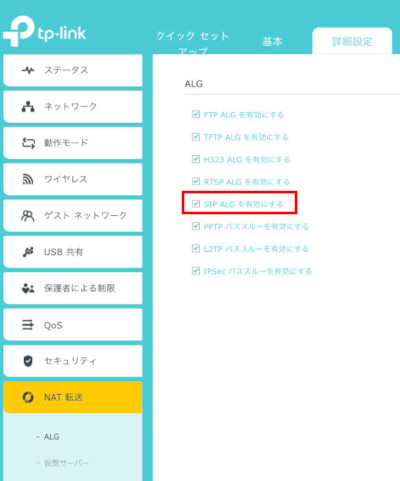
上記は、tp-link社のルーター設定画面ですが、詳細設定>NAT転送メニュー内にある「SIP ALGを有効にする」のチェックを外せば完了です。
2.UDPタイムアウトの初期値を短くしてみる
比較的人数の企業で発生するのですが、NATテーブルの上限値を越えてしまい、通話ができなくなるケースが発生します。仮にルーターのNAT上限値が2048の場合、それを超えるセッションは繋がらくなってしまいます。SIPというIP電話で使うプロトコルは通常UDPというプロトコルで相手先につなぎます。このとき、UDPだと、いつそのセッションが終わったか判別がつかないため、一定時間を経過するとそのセッションが終わったという判断をします。これが、UDPタイムアウト秒数です。
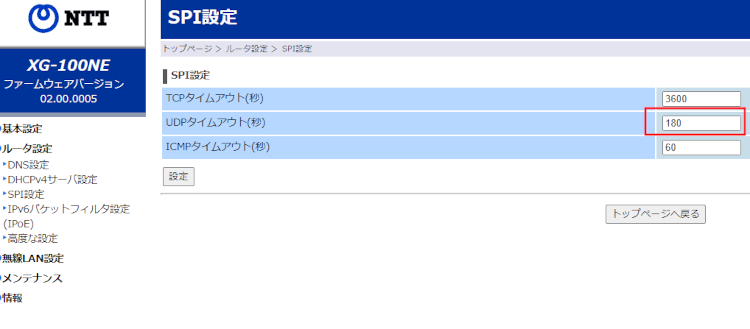
これを短くすれば、短時間でNATを使ったセッションがどんどん閉じていき、空きポートが確保できるようになります。UDPプロトコルの接続は、SIP電話やウェブミーティング、youtubeなどで使われています。最近はgoogleのHPなどもUDPの上位プロトコルQUICを使う為、NATテーブルを1つ消費します。そう考えると、1人で、いくつも同時にUDPのNATテーブルを使いますので、タイムアウト秒を短くすることが有効になってきます。
まとめ
パターンごとに確認するべき箇所をまとめてみました。このようにクラウドPBXの不具合については、ネットワークや設定によって発生します。
まず試したいのは、スマホアプリ等の再インストールでデフォルト設定に戻すことで改善することが多いので、実施してみましょう。
また、不具合の解消には、各アプリ、クラウドPBXの設定、ネットワーク、UTMなどのポート開放など様々な知識が関係してきます。
弊社では現在7社のクラウドPBXサービスの代理店を行っておりまして、様々なトラブルにも対応してきておりますし、料金や評判、機能、音質などから最適なサービスをご提案可能です。また、クラウドPBXは社内のネットワーク環境によっては、音質が劣化してしまいますが、私たちは、音質を高めるために光ファイバーや携帯についてもトータルでアドバイスさせて頂きます。
そして、電話番号が今の番号そのままに導入できるかなどもその場で回答できます!
ご興味があれば、まずはお電話にてお問い合わせくださいませ。
電話:株式会社アーデント 03-5468-6097 ※「クラウドPBXの記事を見た」とお伝えください。
または、おすすめのクラウドPBX7社比較サービスの詳細はこちらから↓以下ご覧下さい!
株式会社アーデントは、IT導入補助金の支援事業者を行っております!
アーデントからIT導入補助金を使ってクラウドツールを導入するメリットは以下の通りです。
メリット①対象ツールを2年間、半額、もしくは1/4で利用可!
メリット②会計、経費精算、請求書処理、受発注ツール導入なら、PCやタブレットの購入も補助が受けられ半額!
メリット③補助期間終了後は、公式価格よりお値引き!
メリット④各種IT活用、DX、保守サポートでより貴社のIT化を促進、生産性を向上します!
【弊社取り扱いクラウドツール】
🔹オフィスソフト・グループウェア: Google Workspace※、Microsoft365、desk'nets NEO※
🔹ノーコード業務改善:kintone、Zoho※、楽楽販売、JUST.DB※、サスケworks
🔹コミュニケーション: サイボウズオフィス、Chatwork、LINE WORKS、zoom
🔹会計・経費管理: マネーフォワード、freee※、楽楽精算、楽楽明細、invox
🔹電子契約・文書管理: freeeサイン、クラウドサイン、Adobe Acrobat
🔹セキュリティ対策: sophos、SentinelOne、ESET、ウイルスバスタークラウド
🔹RPA・自動化: RoboTANGO、DX-Suite、Yoom※、バクラクシリーズ
🔹勤怠・労務管理: 勤革時、楽楽勤怠、マネーフォワード
🔹物流・在庫管理: ロジザードZERO
🔹教育・マニュアル作成管理: iTutor、NotePM※、leaf
🔹PBX・電話システム: INNOVERAPBX※、MOTTEL※
🔹端末管理:LANSCOPE、clomo
🔹リモートデスクトップ:RemoteOperator在宅
🔹受付ipad:ラクネコ※
など
※こちらのツールは補助期間終了後の値引不可
また、上記以外のツールも取り扱いできるものが多々ありますので、一度ご相談ください。
IT導入補助金2025の詳細、お問合せはお電話頂くか、以下の記事を御覧ください↓
IT導入補助金お問合せ:03-5468-6097

以下の動画では、採択のポイントや申請にあたっての注意点などを詳しく解説していますので、
あわせてご覧ください!

株式会社アーデント 代表取締役。2006年にオフィス専門不動産会社アーデントを創業。その後、オフィス賃貸仲介、ワークプレイス作りに10年以上携わり、合計500社以上のオフィス移転をサポート。2018年よりクラウドPBXを中心にネットワーク、通信分野を専門に400社以上の電話、ネット環境づくりをサポート。2022年より100以上のクラウドサービスの販売を開始。
IT導入補助金を使って、50社以上にクラウドツールを提供。IT活用による業務改善のDXコンサルを提供。ノーコードツールを使ったExcelやAccessからの基幹システム移行も実績多数。
アマゾンで出版している書籍はこちら!
「Google Workspace完全活用マニュアル」 ~Google Workspaceをフル活用する方法を徹底解説!~
amzn.to/3w5zWfT
「中小法人向け サイバーセキュリティ完全ガイド」~サイバーセキュリティ対策で、特に中小企業が 守るべきポイントを網羅!~
amzn.to/3Y9Nm5n
ぜひチェックしてください!